在現代辦公環境中,打印機共享已成為一個非常普遍的需求,有時我們可能會遇到一些問題,例如在共享打印機時遭遇到錯誤代碼0x000006d9。這個錯誤代碼提示我們無法共享打印機,給我們的工作和生活帶來了一些困擾。我們應該如何解決這個問題呢?本文將會為大家詳細介紹關於win70x000006d9錯誤的解決方法,幫助大家順利解決打印機共享中的問題。
具體步驟:
1.首先我們打開打印機右鍵選擇打印機屬性,打開屬性對話框選擇共享菜單選擇共享點擊確定。就可以共享打印機了,這時如果出現錯誤0x000006d9,我們就要通過下麵的方法來解決了。

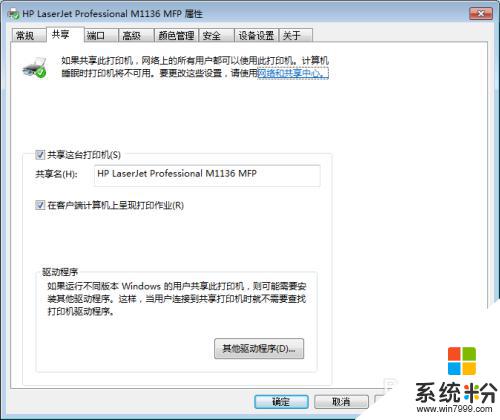
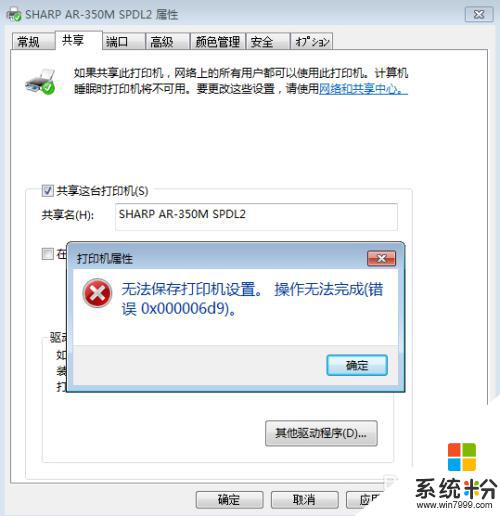
2.解決上邊的問題首先找到計算機,然後右鍵選擇管理選項菜單。
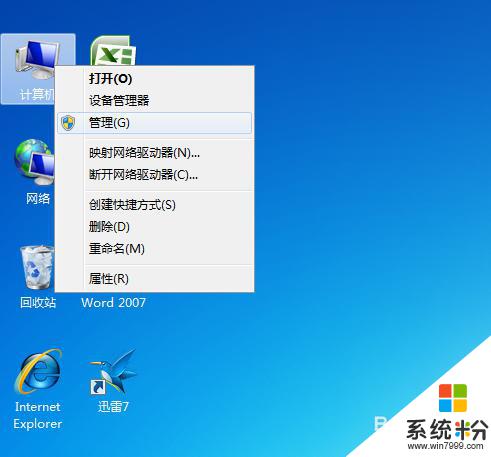
3.選擇過了管理選項就會打開管理對話框,然後選擇服務和應用程序選項。
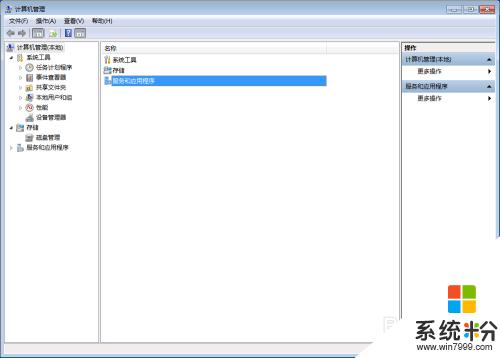
4.雙擊服務和應用程序選項就會打開一個對話框,然後再選擇服務菜單雙擊。
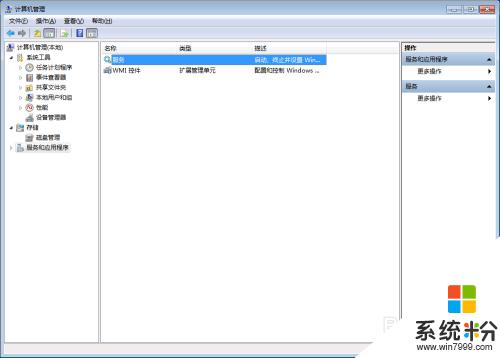
5.雙擊服務菜單之後會打開所有服務的選項,然後找到Windows Firewall雙擊打開計算機的防火牆,然後選擇打印機共享選項就可以實現打印機共享了。
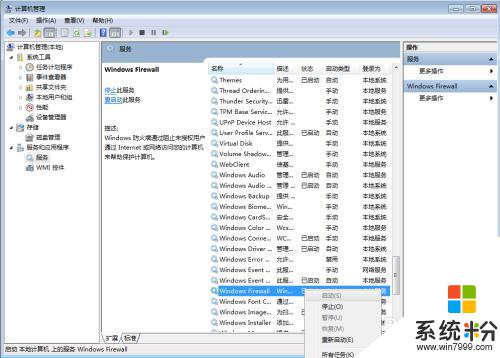
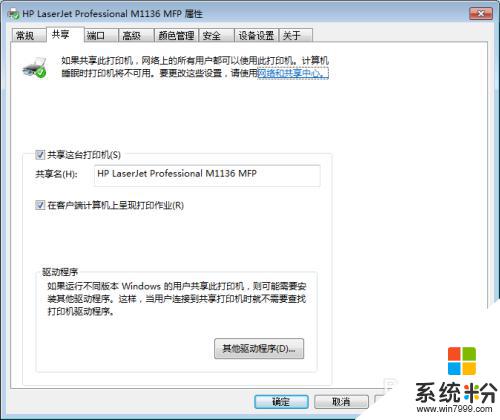
以上就是win70x000006d9無法共享的全部內容。如果遇到這種情況,你可以按照以上操作解決問題,非常簡單快速:
Win7相關教程